icloud無密碼強制註銷的方法

icloud無密碼強制註銷的方法:
具體步驟如下:
1、這裡以iPad 為例,在iPad 上找到「設置」圖標,點擊打開,如圖所示
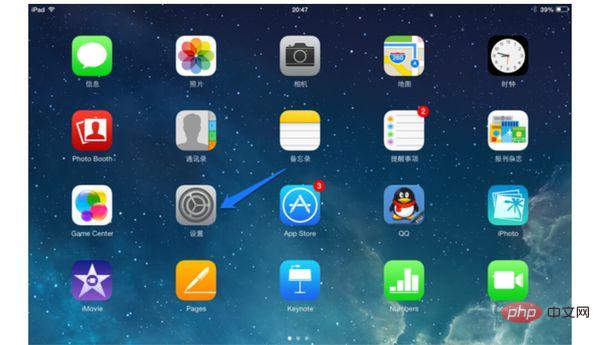
2、在設定清單中找到「iCloud」選項,點擊打開,如圖所示

3、隨後在右窗格中,點擊位於底部的「刪除帳戶」按鈕,如圖所示
註:由於iCloud 在iOS 裝置上沒有登出,只有刪除。
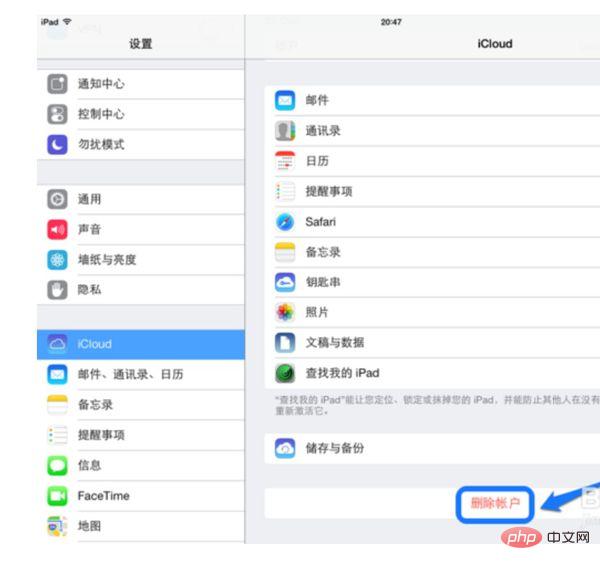
4、接著系統提示若刪除 iCloud 帳戶,會從目前裝置刪除所有儲存的文稿資料和相片流。由於個人文稿和照片流涉及個人隱私,所以會強制刪除這些資料。點選「刪除」按鈕繼續,如圖所示
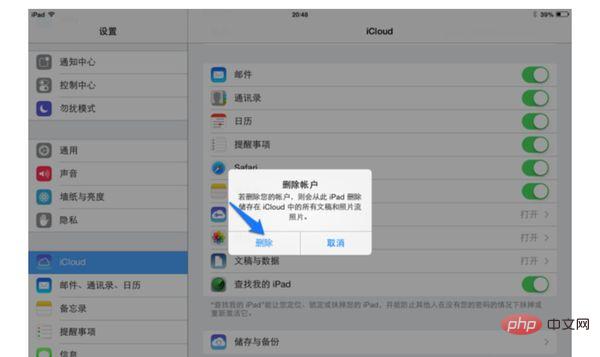
註銷 iCloud 時的注意事項:
1、如果遇到iCloud 註銷不了的話,應該是出在最後一步輸入Apple ID 密碼的地方。在這一步驟必須要有此Apple ID 帳戶的密碼才可以註銷,否則是註銷不了的;
#2、在註銷 iCloud 時,系統會詢問iCloud 刪除之後,要如何處理設備上的通訊錄、提醒、日曆等數據。根據個人實際情況,如果想要保留的話,可以將它們選擇「保留在我的iPhone」上;
3、蘋果手機icloud註銷對手機正常使用不會有影響,註銷後icloud內通訊錄影/照片等資料的雲端同步功能失效,還有就是在手機遺失後無法定位並鎖定手機。
以上是icloud無密碼強制註銷的方法的詳細內容。更多資訊請關注PHP中文網其他相關文章!

熱AI工具

Undresser.AI Undress
人工智慧驅動的應用程序,用於創建逼真的裸體照片

AI Clothes Remover
用於從照片中去除衣服的線上人工智慧工具。

Undress AI Tool
免費脫衣圖片

Clothoff.io
AI脫衣器

Video Face Swap
使用我們完全免費的人工智慧換臉工具,輕鬆在任何影片中換臉!

熱門文章

熱工具

記事本++7.3.1
好用且免費的程式碼編輯器

SublimeText3漢化版
中文版,非常好用

禪工作室 13.0.1
強大的PHP整合開發環境

Dreamweaver CS6
視覺化網頁開發工具

SublimeText3 Mac版
神級程式碼編輯軟體(SublimeText3)
 註銷小紅書帳號還可以復原嗎?小紅書註銷後會怎樣?
Mar 23, 2024 am 11:11 AM
註銷小紅書帳號還可以復原嗎?小紅書註銷後會怎樣?
Mar 23, 2024 am 11:11 AM
隨著社群媒體的快速發展,小紅書成為了廣大用戶分享生活和購物經驗的熱門平台之一。然而,有時候我們可能需要註銷小紅書帳號,不管是因為個人原因、安全顧慮或其他考慮。但是,一旦註銷後,我們是否能夠復原帳號呢?下面就讓我們來深入探討一下。一、註銷小紅書帳號還可以復原嗎?讓我們來了解一下小紅書的帳號註銷流程。當使用者決定要註銷帳號時,他們可以透過進入小紅書app的“設定”頁面,選擇“帳號與安全性”,然後點擊“註銷帳號”按鈕來完成註銷操作。在確認註銷之後,小紅書會對用戶的帳號進行處理,並刪除相關的個人資訊和發布
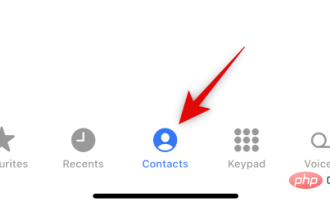 如何在 iPhone 上隱藏聯絡人
Apr 17, 2023 am 10:19 AM
如何在 iPhone 上隱藏聯絡人
Apr 17, 2023 am 10:19 AM
你能在你的iPhone上隱藏聯絡人嗎?遺憾的是,您無法在iPhone上隱藏聯絡人。 iOS16或更低版本不提供像Android裝置那樣隱藏聯絡人的本機功能。這是因為隱藏聯絡人的功能是Google通訊錄中的原生功能,大多數Android裝置都預先安裝了該功能。如果您是iPhone用戶,則需要使用某些解決方法來隱藏iPhone上的聯絡人。如何使用變通方法隱藏iPhone上的聯絡人以下是一些解決方法,可協助您隱藏iPhone上的聯絡人並確保最大限度的隱私。讓我們開始吧。案例
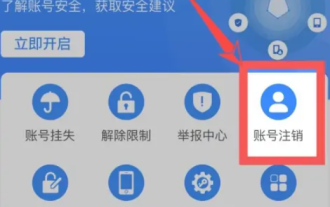 支付寶怎麼註銷帳號 支付寶註銷帳號步驟
Feb 22, 2024 pm 03:40 PM
支付寶怎麼註銷帳號 支付寶註銷帳號步驟
Feb 22, 2024 pm 03:40 PM
可以在帳號與安全性中的帳號註銷介面進行註銷操作。教學適用型號:iPhone13系統:iOS15.5版本:支付寶10.2.8解析1在支付寶的我介面點選右上方小齒輪圖示。 2在彈出的視窗中點選【帳號與安全】。 3在帳號與安全介面點選【安全中心】。 4在安全中心介面點選【帳號註銷】。 5點選【立即註銷】並依照指引完成相關操作即可註銷支付寶。補充:支付寶註銷了還能申請回來嗎1支付寶註銷了可以重新申請,但是無法恢復原有的帳號。支付寶帳號要是銷戶成功,就沒辦法再恢復使用,帳戶原先的權益和服務項目服務項目失效。這個意思
 小紅書註銷了還能找回來嗎?註銷是立刻生效嗎?
Mar 08, 2024 am 08:04 AM
小紅書註銷了還能找回來嗎?註銷是立刻生效嗎?
Mar 08, 2024 am 08:04 AM
近年來,隨著社群媒體的興起,越來越多的人選擇在網路上分享自己的生活點滴。小紅書作為一個以購物評測和生活分享為主題的社交平台,深受年輕人的喜愛。然而,有時我們可能會遇到一些情況,需要註銷小紅書帳號。那麼,小紅書註銷了還能找回來嗎?一、小紅書註銷了還能找回來嗎?不能。當我們決定註銷小紅書帳號時,首先要知道的是,註銷操作是不可逆轉的,一旦註銷成功,就無法再恢復帳號。所以,在進行註銷操作之前,我們必須三思而後行。在小紅書官方提供的幫助頁面上,他們明確表示,一旦用戶刪除帳號,相應的數據和內容將永久刪除
 豆瓣帳號怎麼註銷帳號?豆瓣註銷帳號操作流程!
Mar 15, 2024 pm 06:40 PM
豆瓣帳號怎麼註銷帳號?豆瓣註銷帳號操作流程!
Mar 15, 2024 pm 06:40 PM
一、豆瓣帳號怎麼註銷帳號?豆瓣註銷帳號操作流程! 1.點選豆瓣app的左上角按鈕,選擇設定。 2.在設定介面中,選擇資料與帳號選項。 3.然後進入資料與帳號設定頁後,點選豆瓣安全中心。 4.跳轉豆瓣安全中心介面後,再點選註銷帳號。 5.最後在刪除帳號中,點選繼續登出按鈕即可完成帳號的登出。
 在Mac上如何修復'Sidecar設備超時”錯誤。
May 08, 2023 pm 11:19 PM
在Mac上如何修復'Sidecar設備超時”錯誤。
May 08, 2023 pm 11:19 PM
如何修復Mac上的Sidecar「設備超時」錯誤您可能已經知道這一點,但Sidecar對Mac和iPad都有相容性要求。這些功能在不支援Sidecar的設備上根本不可用。 1:確保Mac和iPad上的藍牙和Wi-Fi已啟用您要做的第一件事是確保Mac和iPad上的藍牙和Wi-Fi都已啟用。這些設備也應該在物理上彼此靠近。 2:確保在Mac和iPad上啟用Handoff在Mac上,您可以透過前往「系統偏好設定」>「通用」>「允許在這台Mac和您的iC
 中國移動卡怎麼註銷
Mar 14, 2024 pm 06:25 PM
中國移動卡怎麼註銷
Mar 14, 2024 pm 06:25 PM
中國移動卡怎麼註銷?在中國移動中是可以直接註銷電話卡,多數的用戶不知道移動卡如何的註銷,接下來就是小編為用戶帶來的中國移動卡註銷方法圖文教程,感興趣的用戶快來一起看看吧!中國移動卡怎麼登出1、先開啟中國移動APP,主頁點選右下角【我的】專區選擇右上角【設定】按鈕;2、之後跳到設定功能頁,選擇【帳號與安全】選項點選; 3.接著進入到帳號與安全的服務頁,找到【註銷服務】功能;4、最後在下圖所示的頁面,勾選正方形方框點擊【確定申請】即可註銷。
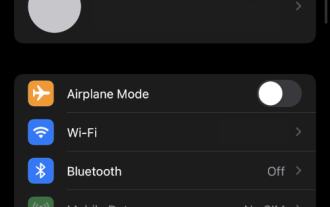 如何停用對 iCloud Web 上資料的訪問
May 02, 2023 pm 02:19 PM
如何停用對 iCloud Web 上資料的訪問
May 02, 2023 pm 02:19 PM
自從Apple首次推出iCloud以來,它一直是許多用戶首選的雲端儲存服務。簡單的裝置管理選項、專門組織的資料、與所有Apple裝置的無縫整合以及透過您的AppleID的單一管理門戶,所有這些都使iCloud成為許多用戶的絕佳雲端儲存選項。遺憾的是,儘管有所有這些功能,但您的雲端中的資料仍然容易透過iCloudforweb受到攻擊者的攻擊,這是Apple提供的一項服務,可透過桌面瀏覽器存取您儲存的所有iCloud資料。值得慶幸的是,現在有一項新功能可讓您停用此訪問,從而提高雲





